KFA VKH Fam: Unterschied zwischen den Versionen
(→Allgemeines) |
(→Funktionen in der Abschlussleiste) |
||
| (5 dazwischenliegende Versionen von 4 Benutzern werden nicht angezeigt) | |||
| Zeile 3: | Zeile 3: | ||
{{Infobox_4 | {{Infobox_4 | ||
| Bild = | | Bild = | ||
| − | | Icon = Menüicon_KFA_VKH_Fam.png | + | | Icon = Menüicon_KFA_VKH_Fam.png|link= |
| Bildunterschrift = KFA VKH Fam | | Bildunterschrift = KFA VKH Fam | ||
| Kategorie = Gebühren | | Kategorie = Gebühren | ||
| Zeile 10: | Zeile 10: | ||
==Allgemeines== | ==Allgemeines== | ||
| + | <imagemap> | ||
| + | Datei:KFA_VKHFAM_Stamm.png| | ||
| − | [[ | + | rect 3 33 92 60 [[KFA VKH Fam#Baustein Update|Über diesen Button können aktuelle Textbausteine nach dem FamFG importiert werden.]] |
| + | rect 108 110 203 129 [[KFA VKH Fam#Akte|Dient der Eingabe der Aktennummer. Für seit dem 01.08.2013 angelegte Akten wird aufgrund der Änderungen des Rechtsanwaltsvergütungsgesetzes die neue Gebührentabelle vorgeschlagen. Wurde die gewählte Akte vor dem 01.07.2004 angelegt, wird nach Bestätigung der Aktennummer mit Enter eine Hinweismeldung aufgerufen, über die eine Berechnung nach der BRAGO erfolgen kann. Die zu der Akte gespeicherten Daten werden automatisch in diese Rechnung eingelesen, können jedoch durch Überschreiben geändert werden.]] | ||
| + | rect 209 176 650 214 [[KFA VKH Fam#Betreff|In diese drei Zeilen kann ein maximal dreizeiliger Betreff eingetragen werden. Wurde als Rechnungsempfänger ein Aktenbeteiligter gewählt, wird der zu diesem Beteiligten zur Akte gespeicherte Betreff vorgeschlagen und kann bei Bedarf durch einen frei formulierten Text ersetzt werden. Der Betreff-Text kann nach Bestätigung mit Enter sofort in der Rechnungsvorschau eingesehen werden.]] | ||
| + | rect 685 80 874 96 [[KFA VKH Fam#Übersendungsanschreiben Mandant|Hierüber kann bestimmt werden, ob zusätzlich zu dem KFA PKH RVG ein entsprechendes Übersendungsanschreiben an den Mandanten erstellt werden soll.]] | ||
| + | rect 682 110 1003 130 [[KFA VKH Fam#Mandant|Es wird der erste in der Akte unter Auftraggeber angelegte Mandant vorgeschlagen. Über den Pfeil können andere zur Akte angelegte Mandanten ausgewählt werden.]] | ||
| + | rect 682 134 1003 154 [[KFA VKH Fam#Textbaustein|Aus der Liste der angelegten Textbausteine wird der gewünschte gewählt. Der gewählte Text wird bei der Erstellung des nächsten KFAs automatisch wieder vorgeschlagen. Über die Editierschaltfläche können der Auflistung neue Texte hinzugefügt oder vorhandene geändert werden.]] | ||
| + | rect 682 158 1004 178 [[KFA VKH Fam#Anzahl Auftraggeber|In dieses Feld wird automatisch die Anzahl der Auftraggeber eingelesen. Das Programm errechnet dann automatisch die Erhöhung der Gebührenquote gemäß Nr. 1008 RVG. Wurde die Anzahl der Auftraggeber in den Stammdaten zur Akte eingegeben, wird diese automatisch vom Programm vorgeschlagen.]] | ||
| + | rect 383 227 547 245 [[KFA VKH Fam#USt-IdNr.|Handelt es sich bei dem Rechnungsempfänger um eine Firma, wird die in den Adressdaten hinterlegte Umsatzsteuer-Identifikations-Nummer in der Rechnung ausgewiesen. Gemäß § 3a I i. V. m. §§ 3a III, IV Nr. 3 UStG muss bei Firmen in EU-Mitgliedsländern die Umsatzsteuer-Identifikations-Nummer in der Rechnung ausgewiesen werden. Bei Rechnungen an ausländische Firmen in EU-Mitgliedsländern wird ein Steuersatz von 0 % durch Steuerschuld verlagert / VAT reversed ausgewiesen.]] | ||
| + | rect 384 255 648 274 [[KFA VKH Fam#Leistungszeit|Nach § 14 UStG besteht die Verpflichtung, auf Rechnungen den Leistungszeitraum anzugeben, sofern dieser nicht mit dem Rechnungsdatum übereinstimmt. Vorgeschlagen wird der Zeitraum von der Aktenanlage bis zum aktuellen Tagesdatum. Diese Angaben können geändert werden. Ist der Leistungszeitraum z. B. bei einer Beratung auf ein Datum beschränkt, kann die nicht gewünschte zweite Angabe über Enter gelöscht werden. Das Ende der Leistungszeit hat Einfluss auf den in der Rechnung vorgeschlagenen Steuersatz.]] | ||
| + | rect 21 342 406 363 [[KFA VKH Fam#Einleitungstext|Aus der Liste der angelegten Einleitungstexte wird der gewünschte gewählt. Der gewählte Text wird bei der Erstellung der nächsten Rechnung automatisch wieder vorgeschlagen. Über das Plus kann ein weiterer Einleitungstext eingefügt werden, der jeweils nur für die aktuelle Rechnung verwendet wird. Über die Editierschaltfläche können der Auflistung neue Texte hinzugefügt oder vorhandene geändert werden.]] | ||
| + | rect 427 342 543 362 [[KFA VKH Fam#Gebührentabelle|Aufgrund der Änderungen des Rechtsanwaltsvergütungsgesetzes ab 01.08.2013 kann hier die gewünschte Gebührentabelle gewählt werden. Automatisch wird die zum Aktenanlagedatum gültige Tabelle vorgeschlagen.]] | ||
| + | rect 23 375 1017 739 [[KFA VKH Fam#Vorschau|Zeigt eine Vorschau der zu erstellenden Rechnung. Bearbeitungen sind direkt in der Vorschau möglich. Mit Ausnahme der Kostenpositionen kann die Berechnung dort direkt bearbeitet werden. Über ein Kontextmenü kann der Text u. a. formatiert und ein Zeilenlineal zur Bearbeitung von Absatzeinzügen eingeblendet werden.]] | ||
| + | rect 875 757 956 795 [[KFA VKH Fam#Weiter|Wechselt zur Gegenstandswerte]] | ||
| + | rect 956 757 1035 795 [[KFA VKH Fam#Abbruch|Schließt das Fenster ohne zu speichern.]] | ||
| + | |||
| + | desc none | ||
| + | </imagemap> | ||
==Funktionen in der Toolbar== | ==Funktionen in der Toolbar== | ||
| Zeile 21: | Zeile 39: | ||
==Funktionen im Bearbeitungsbereich== | ==Funktionen im Bearbeitungsbereich== | ||
| − | === | + | ===Vorschussrechnung=== |
Der Kostenfestsetzungsantrag wird lediglich als Vorschussanforderung gestellt. | Der Kostenfestsetzungsantrag wird lediglich als Vorschussanforderung gestellt. | ||
| Zeile 31: | Zeile 49: | ||
Für seit dem 01.08.2013 angelegte Akten wird aufgrund der Änderungen des Rechtsanwaltsvergütungsgesetzes die neue Gebührentabelle vorgeschlagen. | Für seit dem 01.08.2013 angelegte Akten wird aufgrund der Änderungen des Rechtsanwaltsvergütungsgesetzes die neue Gebührentabelle vorgeschlagen. | ||
| − | Wurde die gewählte Akte vor dem 01.07.2004 angelegt, wird nach Bestätigung der Aktennummer mit [[Datei:TK_Enter.png]] eine Hinweismeldung aufgerufen, über die eine Berechnung nach der BRAGO erfolgen kann. | + | Wurde die gewählte Akte vor dem 01.07.2004 angelegt, wird nach Bestätigung der Aktennummer mit [[Datei:TK_Enter.png|link=]] eine Hinweismeldung aufgerufen, über die eine Berechnung nach der BRAGO erfolgen kann. |
Die zu der Akte gespeicherten Daten werden automatisch in diese Rechnung eingelesen, können jedoch durch Überschreiben geändert werden. | Die zu der Akte gespeicherten Daten werden automatisch in diese Rechnung eingelesen, können jedoch durch Überschreiben geändert werden. | ||
| Zeile 46: | Zeile 64: | ||
Wurde als Rechnungsempfänger ein Aktenbeteiligter gewählt, wird der zu diesem Beteiligten zur Akte gespeicherte Betreff vorgeschlagen und kann bei Bedarf durch einen frei formulierten Text ersetzt werden. | Wurde als Rechnungsempfänger ein Aktenbeteiligter gewählt, wird der zu diesem Beteiligten zur Akte gespeicherte Betreff vorgeschlagen und kann bei Bedarf durch einen frei formulierten Text ersetzt werden. | ||
| − | Der Betreff-Text kann nach Bestätigung mit [[Datei:TK_Enter.png]] sofort in der Rechnungsvorschau eingesehen werden. | + | Der Betreff-Text kann nach Bestätigung mit [[Datei:TK_Enter.png|link=]] sofort in der Rechnungsvorschau eingesehen werden. |
| + | |||
| + | ===Übersendungsanschreiben Mandant=== | ||
| + | |||
| + | Hierüber kann bestimmt werden, ob zusätzlich zu dem KFA PKH RVG ein entsprechendes Übersendungsanschreiben an den Mandanten erstellt werden soll. | ||
| + | |||
| + | ===Mandant=== | ||
| + | |||
| + | Es wird der erste in der Akte unter Auftraggeber angelegte Mandant vorgeschlagen. Über [[Datei:Z_DD.png|link=]] können andere zur Akte angelegte Mandanten ausgewählt werden. | ||
| + | |||
| + | ===Textbaustein=== | ||
| + | |||
| + | Aus der Liste der angelegten Textbausteine wird der gewünschte gewählt. Der gewählte Text wird bei der Erstellung des nächsten KFAs automatisch wieder vorgeschlagen. | ||
| + | |||
| + | Über [[Datei:Z_3P.png|link=]] können der Auflistung neue Texte hinzugefügt oder vorhandene geändert werden. | ||
| + | |||
| + | ===Grußformel=== | ||
| + | |||
| + | Aus der Liste der angelegten Grußformeln wird der gewünschte gewählt. Der gewählte Text wird bei der Erstellung des nächsten KFAs automatisch wieder vorgeschlagen. | ||
| + | |||
| + | Über [[Datei:Z_3P.png|link=]] können der Auflistung neue Texte hinzugefügt oder vorhandene geändert werden. | ||
===Anzahl Auftraggeber=== | ===Anzahl Auftraggeber=== | ||
| Zeile 64: | Zeile 102: | ||
Vorgeschlagen wird der Zeitraum von der Aktenanlage bis zum aktuellen Tagesdatum. Diese Angaben können geändert werden. | Vorgeschlagen wird der Zeitraum von der Aktenanlage bis zum aktuellen Tagesdatum. Diese Angaben können geändert werden. | ||
| − | Ist der Leistungszeitraum z. B. bei einer Beratung auf ein Datum beschränkt, kann die nicht gewünschte zweite Angabe über [[Datei:TK_Entf.png]] gelöscht werden. | + | Ist der Leistungszeitraum z. B. bei einer Beratung auf ein Datum beschränkt, kann die nicht gewünschte zweite Angabe über [[Datei:TK_Entf.png|link=]] gelöscht werden. |
Das Ende der Leistungszeit hat Einfluss auf den in der Rechnung vorgeschlagenen Steuersatz. | Das Ende der Leistungszeit hat Einfluss auf den in der Rechnung vorgeschlagenen Steuersatz. | ||
| Zeile 71: | Zeile 109: | ||
Aus der Liste der angelegten Einleitungstexte wird der gewünschte gewählt. Der gewählte Text wird bei der Erstellung der nächsten Rechnung automatisch wieder vorgeschlagen. | Aus der Liste der angelegten Einleitungstexte wird der gewünschte gewählt. Der gewählte Text wird bei der Erstellung der nächsten Rechnung automatisch wieder vorgeschlagen. | ||
| − | Über [[Datei:TK_Plus.png]] kann ein weiterer Einleitungstext eingefügt werden, der jeweils nur für die aktuelle Rechnung verwendet wird. | + | Über [[Datei:TK_Plus.png|link=]] kann ein weiterer Einleitungstext eingefügt werden, der jeweils nur für die aktuelle Rechnung verwendet wird. |
| − | Über [[Datei:Z_3P.png]] können der Auflistung neue Texte hinzugefügt oder vorhandene geändert werden. | + | Über [[Datei:Z_3P.png|link=]] können der Auflistung neue Texte hinzugefügt oder vorhandene geändert werden. |
===Gebührentabelle=== | ===Gebührentabelle=== | ||
| Zeile 93: | Zeile 131: | ||
===Weiter=== | ===Weiter=== | ||
| − | [[Datei: | + | [[Datei:Z_Weiter_Schrift.png|link=]] |
Wechselt zur [https://onlinehilfen.ra-micro.de/index.php/KFA_VKH_FAM_Gegenstandswerte Gegenstandswerte] | Wechselt zur [https://onlinehilfen.ra-micro.de/index.php/KFA_VKH_FAM_Gegenstandswerte Gegenstandswerte] | ||
| − | ===Abbruch=== | + | ===Abbruch und Schließen=== |
| − | [[Datei: | + | [[Datei:Z_Abbruch_Schrift.png|link=]] |
Schließt das Fenster ohne zu speichern. | Schließt das Fenster ohne zu speichern. | ||
[[Category:Gebühren]] | [[Category:Gebühren]] | ||
Aktuelle Version vom 22. August 2018, 10:59 Uhr
Hauptseite > Gebühren > Prozesskostenhilfe > KFA VKH Fam
| KFA VKH Fam | |||||||
|---|---|---|---|---|---|---|---|
|
|
Inhaltsverzeichnis
Allgemeines
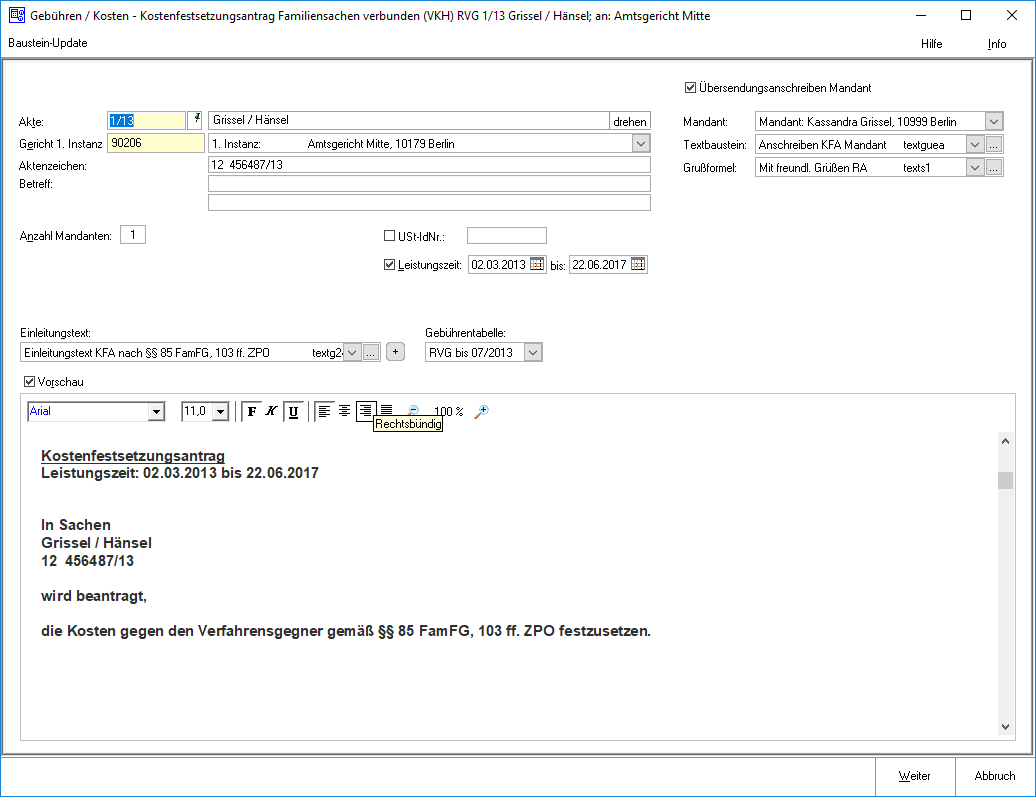
Funktionen in der Toolbar
Baustein Update
Über diesen Button können aktuelle Textbausteine nach dem FamFG importiert werden.
Funktionen im Bearbeitungsbereich
Vorschussrechnung
Der Kostenfestsetzungsantrag wird lediglich als Vorschussanforderung gestellt.
Akte
Dient der Eingabe der Aktennummer.
Für seit dem 01.08.2013 angelegte Akten wird aufgrund der Änderungen des Rechtsanwaltsvergütungsgesetzes die neue Gebührentabelle vorgeschlagen.
Wurde die gewählte Akte vor dem 01.07.2004 angelegt, wird nach Bestätigung der Aktennummer mit ![]() eine Hinweismeldung aufgerufen, über die eine Berechnung nach der BRAGO erfolgen kann.
eine Hinweismeldung aufgerufen, über die eine Berechnung nach der BRAGO erfolgen kann.
Die zu der Akte gespeicherten Daten werden automatisch in diese Rechnung eingelesen, können jedoch durch Überschreiben geändert werden.
Empfänger
Nach Eingabe der Aktennummer wird die Adressnummer des Mandanten eingelesen. Ein anderer Rechnungsempfänger kann jedoch auch jederzeit aus der nebenstehenden Liste gewählt werden. Der Rechnungsempfänger kann gewählt werden. Zur Auswahl stehen alle zur Akte gespeicherten Gerichte. Standardmäßig ist das 1. Gerichte erster Instanz als Empfänger gewählt.
Betreff
In diese drei Zeilen kann ein maximal dreizeiliger Betreff eingetragen werden.
Wurde als Rechnungsempfänger ein Aktenbeteiligter gewählt, wird der zu diesem Beteiligten zur Akte gespeicherte Betreff vorgeschlagen und kann bei Bedarf durch einen frei formulierten Text ersetzt werden.
Der Betreff-Text kann nach Bestätigung mit ![]() sofort in der Rechnungsvorschau eingesehen werden.
sofort in der Rechnungsvorschau eingesehen werden.
Übersendungsanschreiben Mandant
Hierüber kann bestimmt werden, ob zusätzlich zu dem KFA PKH RVG ein entsprechendes Übersendungsanschreiben an den Mandanten erstellt werden soll.
Mandant
Es wird der erste in der Akte unter Auftraggeber angelegte Mandant vorgeschlagen. Über ![]() können andere zur Akte angelegte Mandanten ausgewählt werden.
können andere zur Akte angelegte Mandanten ausgewählt werden.
Textbaustein
Aus der Liste der angelegten Textbausteine wird der gewünschte gewählt. Der gewählte Text wird bei der Erstellung des nächsten KFAs automatisch wieder vorgeschlagen.
Über ![]() können der Auflistung neue Texte hinzugefügt oder vorhandene geändert werden.
können der Auflistung neue Texte hinzugefügt oder vorhandene geändert werden.
Grußformel
Aus der Liste der angelegten Grußformeln wird der gewünschte gewählt. Der gewählte Text wird bei der Erstellung des nächsten KFAs automatisch wieder vorgeschlagen.
Über ![]() können der Auflistung neue Texte hinzugefügt oder vorhandene geändert werden.
können der Auflistung neue Texte hinzugefügt oder vorhandene geändert werden.
Anzahl Auftraggeber
In dieses Feld wird automatisch die Anzahl der Auftraggeber eingelesen. Das Programm errechnet dann automatisch die Erhöhung der Gebührenquote gemäß Nr. 1008 RVG. Wurde die Anzahl der Auftraggeber in den Stammdaten zur Akte eingegeben, wird diese automatisch vom Programm vorgeschlagen.
USt-IdNr.
Handelt es sich bei dem Rechnungsempfänger um eine Firma, wird die in den Adressdaten hinterlegte Umsatzsteuer-Identifikations-Nummer in der Rechnung ausgewiesen.
Gemäß § 3a I i. V. m. §§ 3a III, IV Nr. 3 UStG muss bei Firmen in EU-Mitgliedsländern die Umsatzsteuer-Identifikations-Nummer in der Rechnung ausgewiesen werden. Bei Rechnungen an ausländische Firmen in EU-Mitgliedsländern wird ein Steuersatz von 0 % durch Steuerschuld verlagert / VAT reversed ausgewiesen.
Leistungszeit
Nach § 14 UStG besteht die Verpflichtung, auf Rechnungen den Leistungszeitraum anzugeben, sofern dieser nicht mit dem Rechnungsdatum übereinstimmt. Vorgeschlagen wird der Zeitraum von der Aktenanlage bis zum aktuellen Tagesdatum. Diese Angaben können geändert werden.
Ist der Leistungszeitraum z. B. bei einer Beratung auf ein Datum beschränkt, kann die nicht gewünschte zweite Angabe über ![]() gelöscht werden.
gelöscht werden.
Das Ende der Leistungszeit hat Einfluss auf den in der Rechnung vorgeschlagenen Steuersatz.
Einleitungstext
Aus der Liste der angelegten Einleitungstexte wird der gewünschte gewählt. Der gewählte Text wird bei der Erstellung der nächsten Rechnung automatisch wieder vorgeschlagen.
Über ![]() kann ein weiterer Einleitungstext eingefügt werden, der jeweils nur für die aktuelle Rechnung verwendet wird.
kann ein weiterer Einleitungstext eingefügt werden, der jeweils nur für die aktuelle Rechnung verwendet wird.
Über ![]() können der Auflistung neue Texte hinzugefügt oder vorhandene geändert werden.
können der Auflistung neue Texte hinzugefügt oder vorhandene geändert werden.
Gebührentabelle
Aufgrund der Änderungen des Rechtsanwaltsvergütungsgesetzes ab 01.08.2013 kann hier die gewünschte Gebührentabelle gewählt werden.
Automatisch wird die zum Aktenanlagedatum gültige Tabelle vorgeschlagen.
Vorschau
Zeigt eine Vorschau der zu erstellenden Rechnung. Bearbeitungen sind direkt in der Vorschau möglich.
Mit Ausnahme der Kostenpositionen kann die Berechnung dort direkt bearbeitet werden.
Über ein Kontextmenü kann der Text u. a. formatiert und ein Zeilenlineal zur Bearbeitung von Absatzeinzügen eingeblendet werden.
Funktionen in der Abschlussleiste
Weiter
Wechselt zur Gegenstandswerte
Abbruch und Schließen
Schließt das Fenster ohne zu speichern.